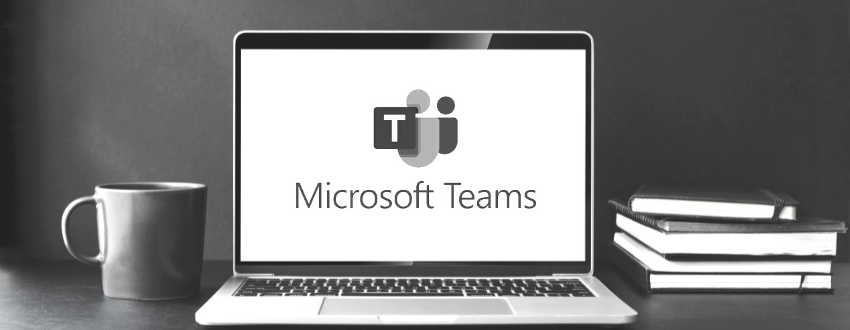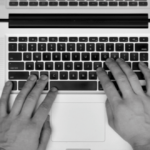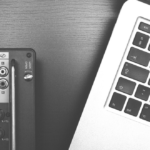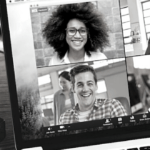Online tlumočení v Teams. Sen korporátních klientů. Kdo by nechtěl mít všechny funkce pohromadě v jedné aplikaci? Zvlášť pokud na pracovním počítači nesmíte nic instalovat.
Nedostatek se dalo obejít pomocí různých pluginů a jiných aplikací (placených). Je jasné, že uživatelé dlouho volali po tom, aby Microsoft tuto funkci zavedl. Původně byla hlášena na druhé čtvrtletí roku 2022.
A 16. září jsme se dočkali. Tady je návod, jak online tlumočení v Teams nastavit, a shrnutí výhod a nevýhod.
💡 Pro potřeby tohoto článku slovo tlumočení znamená tlumočení simultánní – řečník i tlumočník mluví současně.
👉 V čem je simultánní tlumočení pro vaši akci lepší se dočtete zde.
Jak nastavit online tlumočení v Teams
1️⃣ Založíte novou schůzku. Pokud si nevíte rady, zde je návod v češtině.
2️⃣ V přehledu schůzek vlevo (Kalendář) vyberete tu, kde chcete tlumočit.
3️⃣ Kliknete na Možnosti.
4️⃣ Zapnete tlačítko a tím online tlumočení aktivujete.

5️⃣ V části Tlumočníci (Interpreters) z nabídky můžete vybrat ze seznamu svého obvyklého tlumočníka.
6️⃣ Navolíte zdrojový a cílový jazyk.
👉 Máte jednání, kde většina lidí mluví česky. Potřebujete, aby i zahraniční kolegové rozuměli.
→ Jako zdrojový jazyk dáte češtinu, jako cílový angličtinu.
7️⃣ Pomocí tlačítka dole (Add more interpreters) postup opakujete. Tím do schůzky přidáte další tlumočníky.
8️⃣ Uložit. Hotovo. Online tlumočení v Teams nastaveno.

Nastavení online tlumočení v Teams v probíhající schůzce
1️⃣ Stačí v účastnících vybrat konkrétní osobu.
2️⃣ Kliknete na Možnosti a v další volbě z účastníka uděláte tlumočníka.
💡 Online tlumočení je nutné aktivovat při založení schůzky (viz výše). Jinak to nebude fungovat.
Online tlumočení v Teams z pohledu účastníka
Jakmile schůzka začne, účastníkům se zobrazí tato hláška:
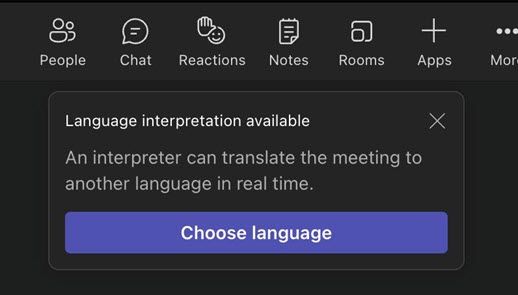
Pomocí modrého tlačítka si zvolí, jaký jazyk chtějí poslouchat.
Pokud se nabídka nezobrazí, stačí kliknout na ikonku se třemi tečkami. Tlumočení je možné aktivovat v následujícím kroku.
👉 Tlumočení je trochu hlasitější než původní projev.
👉 Posluchači mají zároveň možnost navolit, zda chtějí poslouchat tlumočení nebo originál.
👉 V případě nahrávání se zaznemaná pouze originál. Tlumočení nahrávat nelze.
Online tlumočení v Teams z pohledu tlumočníka
Simultánní tlumočení v Teams dříve nešlo udělat jinak než pomocí placené externí aplikace. Nebo pomocí dvou zařízení – z jednoho stroje tlumočník poslouchá, do druhého mluví. Posluchač si musel otevřít dvě okna a dávat dobrý pozor, co kam říká. Nic příjemného.
Tlumočení je dostupné pouze v desktopové verzi. V prohlížeči a na mobilních zařízeních fungovat nebude.
Shrnutí
🟢 Dostupnost – Teams je nejrozšířenější nástroj pro firemní komunikaci. Je součástí balíčku Office a je nainstalovaný téměř v každém počítači.
🟢 Je to zdarma. Ke tlumočení na Zoomu je potřeba přikoupit licenci. (Za tlumočníky musí klient platit i nadále.) 🙂
🟢 Zjednodušení – Není potřeba dalšího zařízení nebo programu. Vše je zabudované v jedné aplikaci.
🟢 Simultánní tlumočení je velká úspora času. Tlumočník mluví souběžně s ostatními. Schůzka s tlumočením může být kratší. Posluchači mají stejný zážitek.
🟢 Teams umožňuje přidat tlumočníka i během započaté schůzky. To např. na Zoomu možné není a je nutné založit novou schůzku, rozeslat pozvánky atd.
🟢 Tlumočníci mají stejná oprávnění a přístup k funkcím jako ostatní účastníci.
🟢 Online tlumočení v Teams může probíhat až v 16 jazykových párech. Bude se hodit u vícejazyčných akcí.
🔴 Jednosměrné tlumočení – tlumočení je téměř vždy potřeba obousměrně. Pokud má schůzka být skutečně interaktivní a mají se zapojit všichni. Takto by to znamenalo, že mluvčí jednoho jazyka mohou pouze poslouchat a nesmějí mluvit. Zoom i Webex toto umožňují.
🔴 Není jasné, jestli bude možné nastavit stejného tlumočníka pro směr z češtiny do angličtiny a zároveň z angličtiny do češtiny.
🔴 Chybí relay (pilotáž). Co to znamená? Všichni tlumočníci musejí tlumočit ze stejného zdrojového jazyka. Např. z češtiny do angličtiny, francouzštiny, němčiny atd. Pokud by chtěl mluvit někdo německy, posluchač francouzštiny si nic neposlechne. Zoom i Webex to umí.
🔴 Tlumočníci nemohou komunikovat, aniž by to viděli ostatní účastníci. Ať se jedná o napovídání slovíček a čísel nebo předávání slova, protože
🔴 Handover chybí.
Určitě se jedná o zjednodušení a velkou novinku. MS Teams využívá mnoho klientů jako korporátní nástroj pro spolupráci a komunikaci. Z hlediska funkčního je velký prostor pro zlepšení. Doufejme, že vývojáří budou otevření návrhům tlumočníků. Po pár doplněních to bude silná konkurence Zoomu.
Otázkou je také, kdy bude funkce skutečně dostupná všem uživatelům. V médiích se hovoří o „všeobecné dostupnosti“.
Zajímá vás něco, co jste se tu nedočetli?
Potřebujete pomoc se zařizováním online tlumočení?